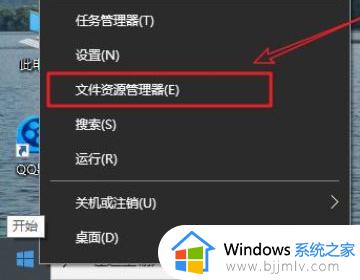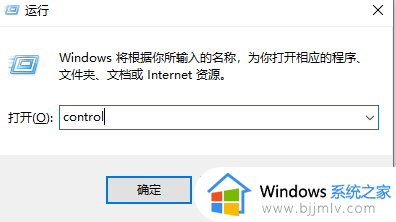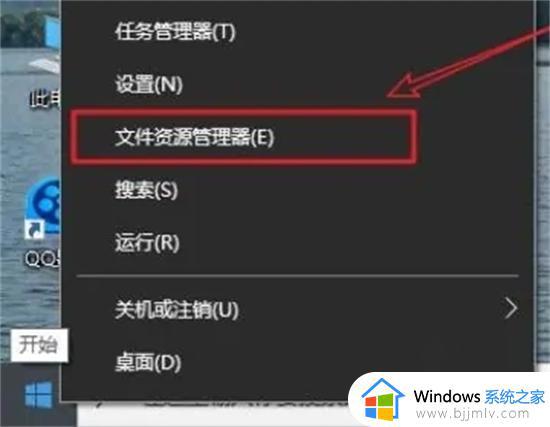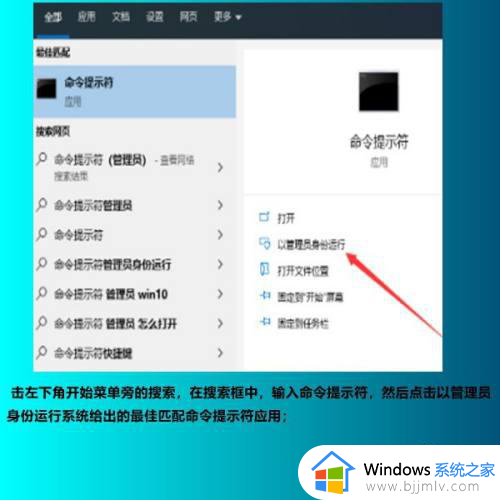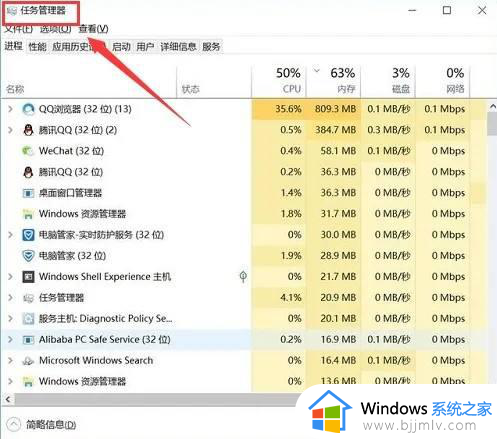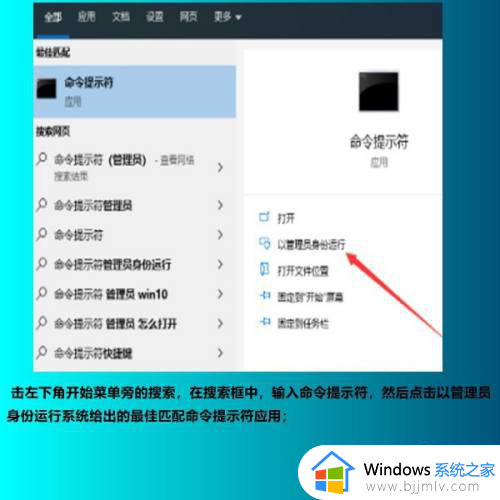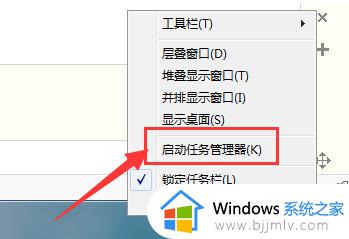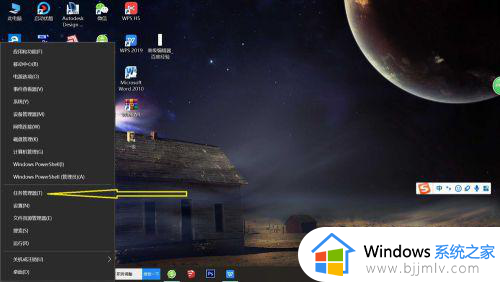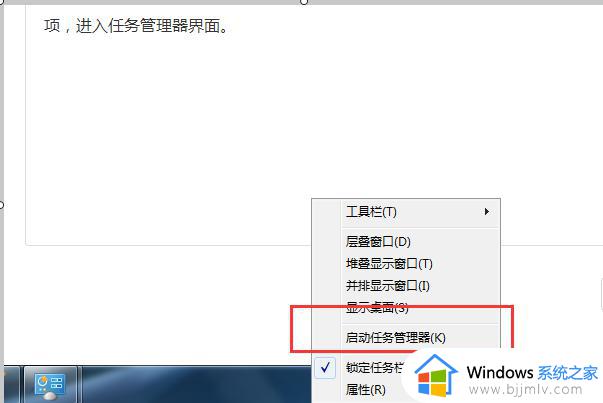资源管理器怎么打开 电脑资源管理器的打开方法
资源管理器是电脑中的一个工具,可以方便我们查看电脑中的所有文件,然而有些用户对于电脑的操作并不是很熟悉,所以可能并不知道资源管理器怎么打开吧,操作方法有很多种,比如可以通过运行打开,也可以通过搜索来打开等,现在就给大家演示一下电脑资源管理器的几种打开方法。
方法如下:
1、右键单击开始菜单
进入到Windows的系统界面,鼠标右键单击开始菜单。
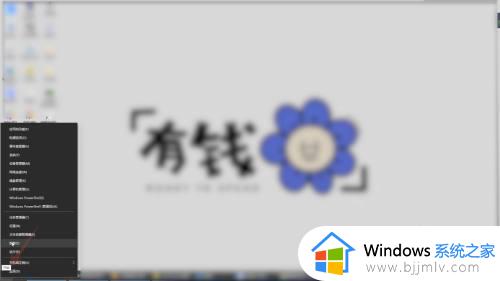
2、点击搜索
在弹出的菜单里面点击搜索选项,在搜索框里面输入资源管理器。
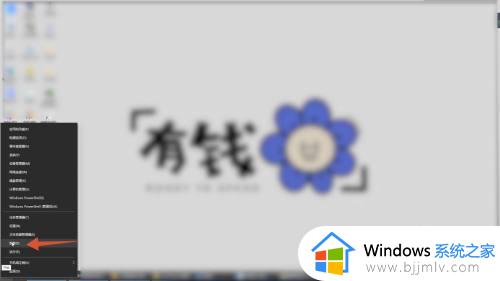
3、点击第一个选项
鼠标左键单击弹出的第一个功能选项就可以打开资源管理器了。
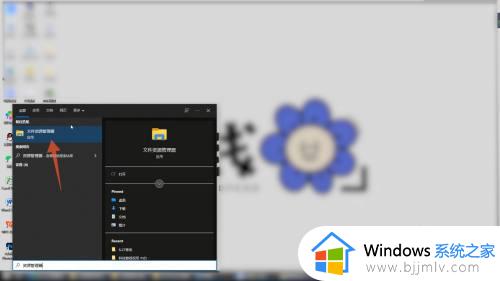
右击打开:
1、右键单击左下角菜单
进入到Windows系统界面,鼠标右键单击左下角的开始菜单。
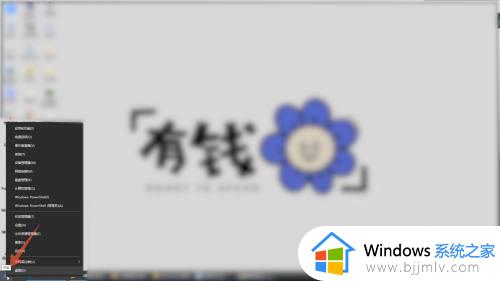
2、点击文件资源管理器
弹出快捷菜单后,点击里面的文件资源管理器的选项。
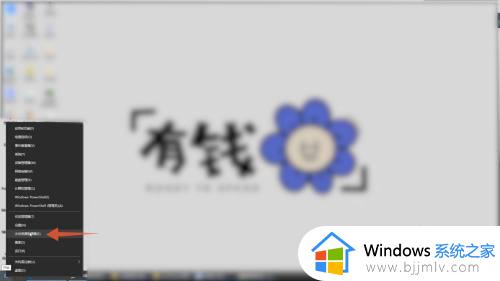
3、单击对话窗口
再鼠标左键单击弹出的对话窗口,这样你的资源管理器就打开了。
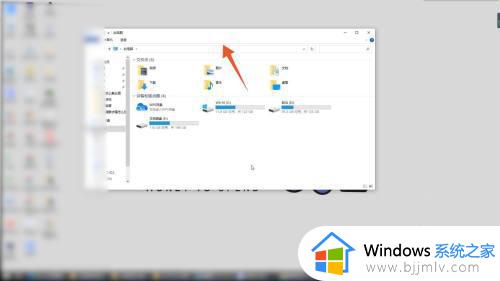
运行打开:
1、右键单击开始图标
在Windows系统界面里面用鼠标右键单击开始菜单图标。
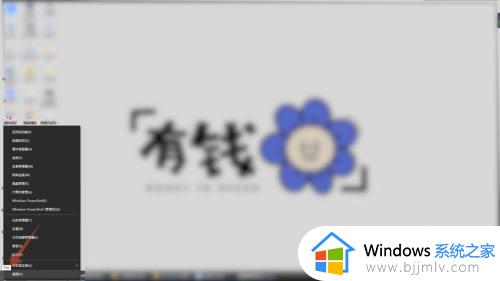
2、输入命令
弹出菜单后点击里面的运行选项,在运行框里面输入explorer.exe命令。
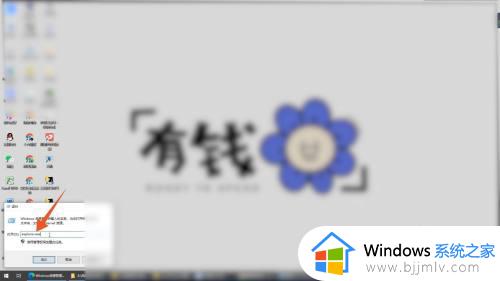
3、点击确定
输入完成后点击下方确定按钮,这样你的资源管理器就被打开了。
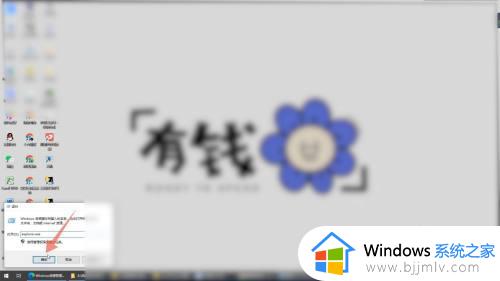
以上给大家介绍的就是打开电脑资源管理器的几种方法,如果你也想打开的话,那就学习上述方法来打开就可以了。